Video Cutter und Joiner: Die besten Tools zum Schneiden und Zusammenfügen von Video
In diesem Artikel sehen Sie, wie Sie mit dem Wondershare Schneider und Zusammenfügen Programm mit dem Schneiden und Zusammenfügen das Beste aus Ihrem ursprünglichen Filmmaterial machen.
 100% Sicherheit verifiziert | Kein Abozwang | Keine Malware
100% Sicherheit verifiziert | Kein Abozwang | Keine MalwareNov 19, 2025• Bewährte Lösungen
Wollen Sie unerwünschte Elemente aus einem Video entfernen, das Sie gerade aufgenommen, von Online-Video-Sharing-Websites wie YouTube heruntergeladen oder aus dem Fernsehen aufgezeichnet haben?
Überlegen Sie, einige der Highlights und zentralen Botschaften aus den Stunden an Rohmaterial zu extrahieren und sie in die Präsentation Ihres Forschungsprojekts aufzunehmen?
Das Schneiden und Zusammenfügen von Videoclips ist sehr schnell erledigt, ohne dabei an Qualität zu verlieren, solange Sie die richtigen Tools verwenden. In diesem Artikel sehen Sie, wie Sie mit dem Wondershare Video Schneider und Zusammenfügen Programm mit dem Schneiden und Zusammenfügen das Beste aus Ihrem ursprünglichen Filmmaterial machen und diese Clips dann auf jeder gewünschten Video-Sharing-Website wie Youtube, Facebook, Vimeo etc., auf verschiedenen mobilen Geräte, DVDs und vielem mehr verfügbar machen.

Was sind die häufigsten Probleme, auf die Benutzer beim Schneiden und Zusammenfügen von Videos stoßen?
Bevor wir uns in das Schneiden und Zusammenfügen von Videos mit dem Wondershare Video Schneider und Zusammenfügen Programm vertiefen, möchten wir Ihnen einen Einblick in die Probleme geben, auf welche Benutzer oft stoßen, die sich mit dieser Frage befassen, sodass Sie eine klarere Idee davon bekommen, nach welcher Art von Video Schneider und Zusammenfügen Programm Sie wirklich suchen.

Oft, kann die Wahl des falschen Tools statt der Lösung Ihres Problems nur noch mehr Kopfschmerzen verursachen, wie z.B.:
- • Schlecht gestaltete Benutzeroberfläche, das Tool ist sehr schwierig zu verwenden
- • Wird lediglich von Windows-Betriebssystemen wie Windows 7 unterstützt, funktioniert nicht unter Windows 8, keine Mac-Version
- Es dauert eine Ewigkeit, bis zwei Videoclips zusammengefügt sind
- Nur sehr nur wenige Videoformate werden unterstützt / nur Videos mit gleichem Format können zusammengefügt wrden
- Nur Videos mit demselben Seitenverhältnis können zusammengefügt werden
- Schlechte Qualität der Ausgabe/der resultierenden Datei, starker Qualitätsverlust gegenüber der Eingangs-Dateien
- Umständlicher Export auf mehrere Geräte
Angesichts der oben erwähnten Gründe ist es ratsam, dass Sie die folgenden Punkte ermitteln, bevor Sie mit Ihrem Vorhaben fortfahren:
- Das Betriebssystem Ihres Computer. Ist es Windows 7 oder Windows 8, Mac OS 10.11?
- Das Format Ihrer Ausgangs-Videoclips, mp4, .avi, .flv oder andere Formate?
- Auf welches Gerät planen Sie, die resultierende Datei zu exportieren / wo wollen Sie die resultierende Datei abspielen?
Folgen Sie diesem Ablauf, den wir im Folgenden beschreiben werden, und Sie werden keine Probleme beim Teilen und Zusammenführen Ihrer Videos haben. Es sollte erwähnt werden, dass dieses Tool zum Schneiden und Zusammenfügen von Videos auf allen Windows-Betriebssystemen (Windows 10/8/7/XP/Vista) und Mac OS (OS X 10.7 oder neuer) funktioniert.
Unterstützte Eingabe-Videoformate:
AVI, DV, DIF, NUT, H261, NSV, FLV, MKV, MP4, M4V, PSP, 3GP, MOV, MPG, MPEG, VOB, DAT, EVO, RM, RMVB, TS, TP, TRP, M2TS, WMV, ASF, DVR-MS
Unterstützte Ausgabe-Videoformate:
WMV, AVI, MOV, FLV, MKV, MP4 Video(AVC), MP4 Video(Xvid), MP4 Video(MC), ASF, M4V, Xvid, DV, MPEG-1 NTSC, MPEG-1 PAL, MPEG-1 SECAM, MPEG-2 NTSC, MPEG-2 PAL, MPEG-2 SECAM, DVD-Video NTSC, DVD-Video PAL, HTML5, DVD-Video SECAM, MP3
Wie schneiden und fügen Sie jeden Videoclip zusammen?
Laden Sie zunächst den Wondershare Video Schneider und Zusammenfügen Programm herunter und installieren Sie die Datei auf Ihrem Computer. Sobald Sie das Programm geöffnet haben, gehen Sie auf den „Full Feature Mode“.
Sie können Filmora kostenlos herunterladen und ausprobieren:
 100% Sicherheit verifiziert | Keine Malware
100% Sicherheit verifiziert | Keine Malware
1. Ein Video schneiden
Klicken Sie zuerst auf „Importieren“ und wählen Sie die Quell-Videodatei von Ihrer lokalen Festplatte. Ziehen Sie die Datei dann unten auf die Zeitleiste.

(Bewegen Sie den Cursor auf der Zeitleiste und ziehen Sie ihn nach links oder rechts, um die Zeiteinheiten für präzises Schneiden des Videos zu stauchen oder zu strecken.) Suchen Sie den gewünschten Teil, bewegen Sie dann die „Schnittlinie“ (die weiße Linie mit einem blauen Pfeil) zum Startpunkt des gewünschten Clips und klicken Sie nun auf die Schere.
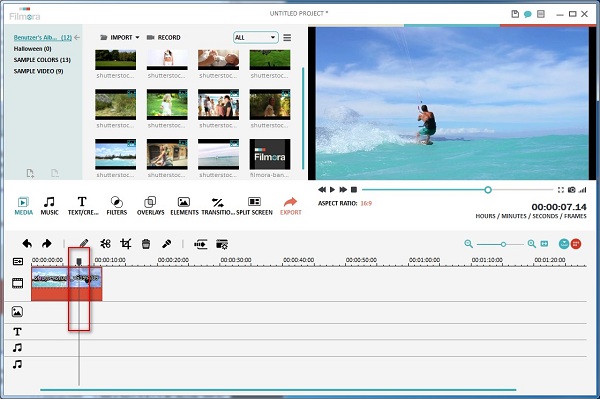
Verschieben Sie die „Schnittlinie“ nun auf den Endpunkt des gewünschten Clips, und klicken Sie erneut auf die Schere. Damit haben Sie Ihre Videoclips erfolgreich geteilt. Löschen Sie einfach alle übrigen Clips (bewegen Sie der Cursor auf die zugehörigen Clips und rechtsklicken Sie, wählen Sie „Löschen“) und klicken Sie den Knopf „Exportieren“. Sie sind fertig! Ihr Video wurde erfolgreich geschnitten.
2. Videos zusammenfügen
Importieren Sie alle Ihre Quelldateien in Wondershare Filmora (ehemals Wondershare Video Editor). Ziehen Sie dann die Clips auf der Zeitleiste in die richtige Reihenfolge. Sie können außerdem ungewünschte Inhalte herausschneiden, indem Sie der obigen Schnitt-Anleitung folgen. Klicken Sie dann auf „Exportieren“.
3. Speichern und teilen Sie das geschnittene und zusammengefügte Video
Videos, die mit dem Wondershare-Tool zum Schneiden und Zusammenfügen von Videos geschnitten und zusammengefügt wurden, können auf eine Vielzahl von mobilen Geräten oder Online-Video-Sharing-Plattformen oder auf DVDs exportiert werden. Dies gibt Ihnen die Flexibilität, das bearbeitete Video überall zu teilen!
Die oben genannten Tipps zeigen Ihnen, wie Sie Videoclips schneiden und zusammenzufügen. Klicken hier, um mehr über den Wondershare Video Schneider und Zusammenfügen Programm zu erfahren. Laden Sie die kostenlose Testversion im Folgenden herunter.
Sie können Filmora kostenlos herunterladen und ausprobieren:
 100% Sicherheit verifiziert | Keine Malware
100% Sicherheit verifiziert | Keine Malware

Video/Audio in 1.000 Formate konvertieren, bearbeiten, brennen und mehr.
Gratis Testen Gratis Testen Gratis Testen





